通过智能手机或平板设备进行云打印
最近更新 : 06-Nov-2014
发行编号 : 8202175500
解决方法
使用打印机的云功能,可以打印上传到云服务(如Canon iMAGE GATEWAY和Evernote)的数据。
有关通过智能手机或平板设备进行云打印,请执行以下所述步骤。
如果仅使用USB电缆线将打印机连接到PC,则无法使用云功能。
参考
如下所示将打印机连接到已连接至Internet的接入点或路由器。
- 打印机软件(固件)版本必须为 2.000或更新版本。
(有关如何检查固件版本以及更新步骤,请参阅以下的“检查打印机是否支持云功能”。)
* 要使用内联网中的各项服务,请开启5222端口(计算机和内联网均需开启)。
要使用云功能,打印机软件(固件)版本必须为 2.000或更新版本。
请按照以下步骤检查您的打印机软件版本,并根据需要更新固件。
按照以下步骤检查打印机软件版本:
(1) 开启打印机电源。
(2) 在打印机主页菜单中,点击 [ 设置 ]。
(3) 点击 [ 设备设置 ]。
(4) 点击 [ 固件更新 ]。
(5) 点击 [ 检查当前版本 ]。
(6) 当前版本将显示为“Ver. #.###."
- 如果当前版本为2.000或更新版本:
打印机支持云功能。 您无需更新固件。
- 如果当前版本早于2.000:
您需要更新固件才能使用云功能。 按照以下步骤更新固件:
(1) 开启打印机电源。
(2) 确认打印机已连接至Internet。
(3) 点击 [ 设置 ]。
(4) 点击 [ 设备设置 ]。
(5) 点击 [ 固件更新 ]。
(6) 点击 [ 安装更新 ]。
(7) 将会显示信息,询问是否希望更新固件。点击 [ 是 ]。
(8) 点击 [ 开始更新 ]。将开始进行更新。
(9) 显示“更新成功”后,点击 [ OK ]。
要通过智能手机、平板设备或其他类型的PDA进行云打印,需要将打印机注册到Canon Inkjet Cloud Printing Center。
请准备以下内容:
a)电子邮件地址
电子邮件地址将用作登录到Canon Inkjet Cloud Printing Center的帐户信息。
b)智能手机、平板设备或其他类型的PDA
使用智能手机、平板设备或其他类型的PDA,可以将打印机注册到Canon Inkjet Cloud Printing Center。
参考
智能手机、平板设备或其他类型的PDA必须连接至Internet(包括通过3G网络连接)。
按照以下三个步骤将打印机注册到Canon Inkjet Cloud Printing Center。
步骤1: 打印打印机注册ID及URL。
步骤2: 访问打印的URL,然后输入帐户信息(电子邮件地址等)。
步骤3: 将收到发送至输入地址的电子邮件。 访问收到的邮件中提供的URL,然后注册打印机。
(1) 开启打印机电源。
(2) 在打印机主页菜单中,点击[设置]。
(3) 点击 [ Web服务设置 ]。
(4) 点击 [ Web服务连接设置 ]。
(5) 点击 [ IJ Cloud Printing Center设置 ]。
(6) 点击 [ 注册该服务 ]。
(7) 出现以下提示信息时,点击[是]。
(8) 出现选择打印语言的提示信息时,选择所需语言。
(9) 按照窗口中显示的说明打印认证站点的URL以及打印机注册 ID。
设置A4尺寸或Letter尺寸的普通纸并点击[ OK ]。
步骤2: 访问打印的URL,然后输入帐户信息(电子邮件地址等)。
须知
请勿在正在处理操作时使用Web浏览器的返回按钮。 屏幕可能无法正确切换。
(1) 使用PC或其他类型的PDA,输入打印的URL。
(2) 在登录屏幕上选择[ 创建新帐户 ]。
(3) 输入打印机所有者的电子邮件地址和打印机注册 ID,然后选择[ OK ]。
注册页面URL将发送至输入的电子邮件地址。
参考
- 最多可以使用255个由单字节字符和符号(!$'*/^_{}|~.-@)组成的字母数字字符。
- 无法使用多字节字符。如果输入的电子邮件地址包含无法使用的字符,将会出现错误。
- 如果错误注册了一个不同的电子邮件地址,则转到打印机的主页屏幕并选择设置(或按操作面板的设置按钮) -> Web服务设置 -> 连接设置 -> IJ Cloud Printing Center设置(IJCloudPrintingCtr) -> 从该服务删除取消注册。
- 如果正在使用垃圾邮件过滤器,则可能无法收到通知。 如果设置了仅接收来自某些域的电子邮件,请务必更改设置以允许接收来自“noreply@mail.cs.c-ij.com”的电子邮件。
即使由于垃圾邮件过滤设置而无法接收电子邮件,或者输入的电子邮件地址不正确,也不会显示错误。
步骤3: 访问收到的邮件中提供的URL,然后完成注册。
(1) 如下所示邮件将发送至步骤2输入的电子邮件地址。单击提供的URL。
参考
根据您的邮件程序设置,收到的邮件可能被自动分类到收件箱以外的位置。
(2) 在Canon Inkjet Cloud Printing Center的[ 许可协议 ]和[ 隐私声明 ]窗口中,阅读声明,如果同意则选择[ 同意 ]。
(3) 在用户信息输入屏幕中,输入[ 密码 ],选择[ 下一步 ]。
须知
- 密码需要使用单字节的字母数字字符和符号(!"#$%&'()*+,-./:;<=>?@[\]^_`{|}~),且长度为8至32个字符。 (字母区分大小写)
(4) 输入[ 用户名称 ]。
须知
- 密码需要使用单字节的字母数字字符和符号(!"#$%&'()*+,-./:;<=>?@[\]^_`{|}~),且长度为1至20个字符。 (字母区分大小写)
(5) 指定[ 时区 ]设置并选择[ 下一步 ]。
(6) 输入[ 安全代码 ]并选择[ 完成 ]。
须知
(7) 注册完成。 显示注册完成信息。
选择[ 确定 ],将出现登录屏幕。
要执行云打印,请输入注册的电子邮件地址和密码,登录到Canon Inkjet Cloud Printing Center。
通过智能手机、平板设备或其他类型的PDA访问并登录Canon Inkjet Cloud Printing Center (http://cs.c-ij.com/),然后选择应用程序软件。 然后执行打印。
须知
无法通过PC启动应用程序软件。 通过PC只能执行打印机注册和设置。
谢谢,您的反馈将有助于我们改进网站。
单击这里返回主支持页面

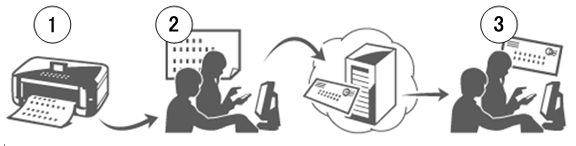
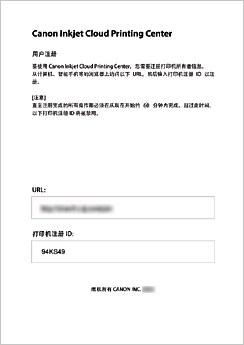
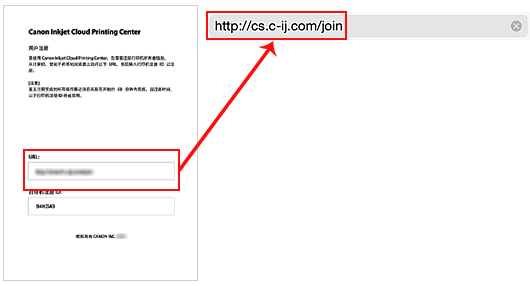
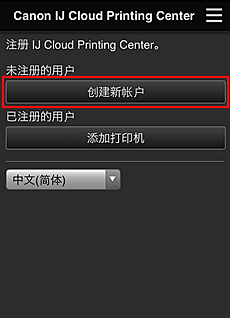
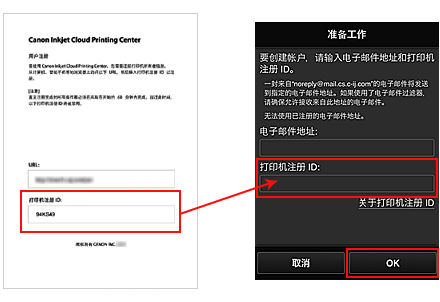
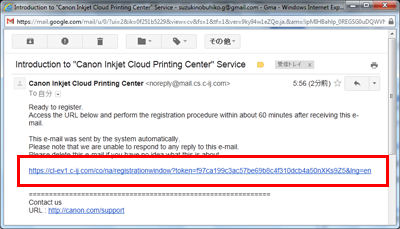





























































































 返回
返回
 打印
打印
 分享
分享








 京公网安备 11010502037877号
京公网安备 11010502037877号